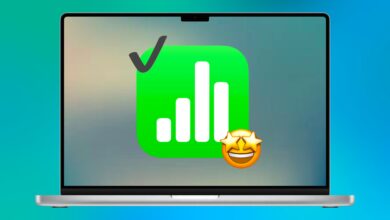كيفية الخروج من وضع ملء الشاشة في نظام التشغيل Windows 11

روابط سريعة
عندما تريد حقًا التركيز دون أي تشتيت، فإن استخدام ملء الشاشة على جهاز الكمبيوتر الخاص بك يعد فكرة رائعة. ماذا يحدث عندما تريد الخروج من وضع ملء الشاشة؟ سنوضح لك كيفية الخروج من وضع ملء الشاشة في نظام التشغيل Windows 11 بعدة طرق مختلفة.
توجد في الواقع ثلاث طرق منفصلة للخروج من وضع ملء الشاشة على جهاز الكمبيوتر الذي يعمل بنظام Windows 11، سواء كنت تستخدم كمبيوتر محمولاً أو كمبيوتر مكتبيًا. سنرشدك خلال كل طريقة حتى تتمكن في المرة القادمة التي تكون فيها في وضع ملء الشاشة من اختيار الطريقة الأفضل بالنسبة لك.
كيفية الخروج من وضع ملء الشاشة في نظام التشغيل Windows 11 باستخدام F11
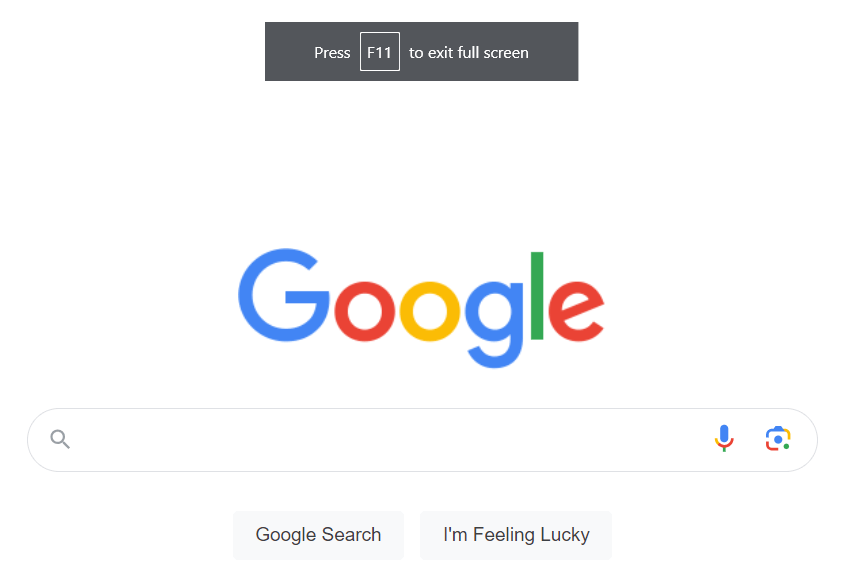
الطريقة الأسرع والأسهل للدخول والخروج من وضع ملء الشاشة على جهاز الكمبيوتر الذي يعمل بنظام Windows 11 هي النقر على F11 على لوحة المفاتيح. في بعض أجهزة الكمبيوتر المحمولة، يكون المفتاح F11 أيضًا هو اختصار Print Screen. إذا كان ذلك ينطبق على الكمبيوتر المحمول الخاص بك، فما عليك سوى الضغط باستمرار على مفتاح Fn ومفاتيح F11 في وقت واحد للدخول إلى وضع ملء الشاشة أو الخروج منه. الأمر بهذه البساطة!
الخروج من وضع ملء الشاشة باستخدام Esc

هناك طريقة أخرى سريعة جدًا للخروج من وضع ملء الشاشة في نظام التشغيل Windows 11. ما عليك سوى الضغط على زر Escape (Esc). ومع ذلك، لاحظ أن هذا لا يعمل على جميع أجهزة الكمبيوتر المحمولة، لذلك قد يختلف عدد الأميال المقطوعة وقد تحتاج إلى استخدام إحدى الطرق الأخرى هنا بدلاً من ذلك.
استخدم X للخروج من وضع ملء الشاشة
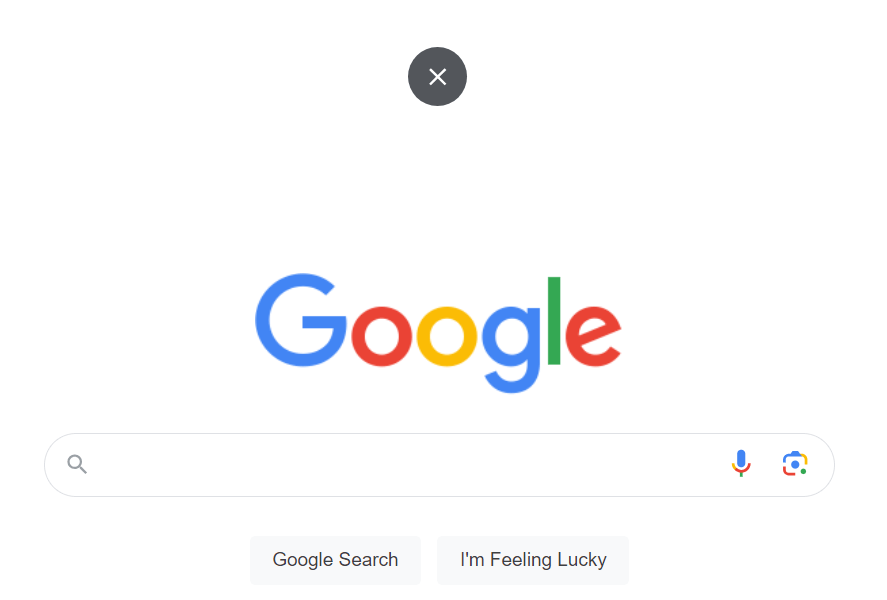
إذا كنت تفضل عدم استخدام لوحة المفاتيح على الإطلاق للخروج من وضع ملء الشاشة، فحرك المؤشر إلى أعلى ومنتصف الشاشة باستخدام الماوس، عندما تكون في وضع ملء الشاشة. يجب أن تشاهد علامة X بيضاء في دائرة سوداء. انقر فوقه ويجب عليك الخروج من وضع ملء الشاشة!
يجب أن تخرجك إحدى هذه الطرق الثلاث من وضع ملء الشاشة في نظام التشغيل Windows 11، على الرغم من أن استخدام مفتاح Esc قد لا يعمل على جميع أجهزة الكمبيوتر المحمولة التي تعمل بنظام Windows 11. الآن أنت تعرف مدى سرعة وسهولة الخروج من وضع ملء الشاشة على جهاز الكمبيوتر الخاص بك، ولن يكون لديك أي تردد في استخدامه للعمل أو الألعاب الخالية من التشتيت في المستقبل.